
此方法撰写于 2020 年 11 月 06日,
能有效压缩DWG,JPEG,PNG,PDF,PSD,SKP,MAX等文件大小,为你的电脑磁盘腾出一点空间。
亲测有效,操作方便。
「写在前面」:因为楼主是建筑和室内设计师,所以撰写的此方法仅适用于建筑、室内、景观、规划等(下简称“建筑类”)专业学生、设计人员的图纸整理和文件压缩。其他专业如平面、广告、UI、摄影等亦可参考,但并不一定适用。
<本文有点长,有耐心的请看完,肯定会有收获,没耐心的#…嗯…拣着看吧,就酱。>
【注】因上传大小所限,以下所有视频均经过压缩处理,所以画质一般,建议选择高清观看。
目录
1.DWG文件的清理与压缩
2.JPEG,PNG文件的压缩
3.PDF文件的优化与压缩
4.PSD文件的压缩与转存
5.SKP文件的清理与压缩
6.MAX文件的清理与压缩
7.其他

1.DWG文件的清理与压缩
小小的CAD文件能占据多大空间?小则几十KB,大则上百MB,类似的文件累积多了以后会非常占据磁盘空间;在画图的过程中CAD还会出现卡顿、“多重从属对象,句柄”等问题,严重的影响到正常画图,那遇到这种情况怎么办呢?请参见楼主写过的一篇文章「技术贴」如何完美解决CAD文件异常变大、PU清理效果不佳的问题?来解决你遇到的类似问题吧!(由于撰写过类似文章,在此不再赘述。)
Bingo:「技术贴」如何完美解决CAD文件异常变大、PU清理效果不佳的问题?zhuanlan.zhihu.com
2.JPEG,PNG文件的压缩
注:本文不细究JPEG,JPG,PNG,TIFF等的区别、优缺点。
(1)JPEG
日常画图中,接触到的JPEG文件种类非常多,诸如:相机、手机拍摄的现场照片;网络下载的素材图片;3dmax、Enscape、Lumion、Keyshot、d5等渲染出来的图片;QQ,Wechat,Snipaste等截图出的图片(可选保存为JPEG等格式);各种软件导出的JPEG图片等等,这些图片或多或少的都会存在原始数据(多发生于网络下载的图片、摄影作品……,尤其以<rdf:li> </rdf:li>为代表的数据):EXIF信息、版权和联系信息等,这些元数据大大增加了文件的存储容量,如果文件多了,会很大程度上占据磁盘空间,有必要及时分类清理。
下面以相机、手机拍摄的现场照片为例进行压缩示例:
一般对于“建筑类”设计人员来说,这些图片作为建模参考和文本分析的素材,要求不会太高,清楚即可,所以占据空间不应过大,以最近参观拍摄的现场照片文件为例,该文件夹有50张照片,占224MB的磁盘空间,可根据自己项目对照片的要求通过有损(减少分辨率和降低图像质量)或无损压缩(去除EXIF等信息)的两种方式对其进行处理,腾出一些空间。
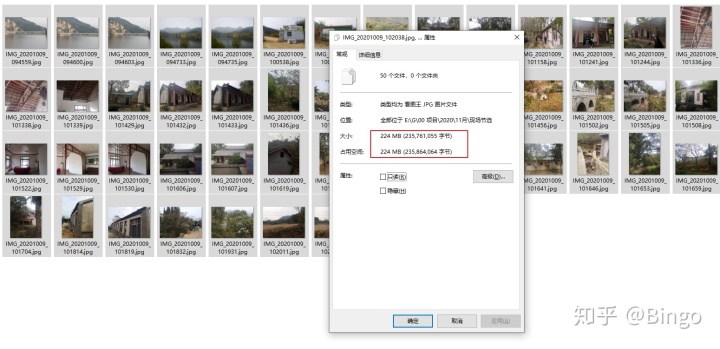
●通过ps批处理的方法压缩图片:
Adobe Photoshop CC2019【PS cc2019破解版】中文破解版www.yutu.cn
①新建动作
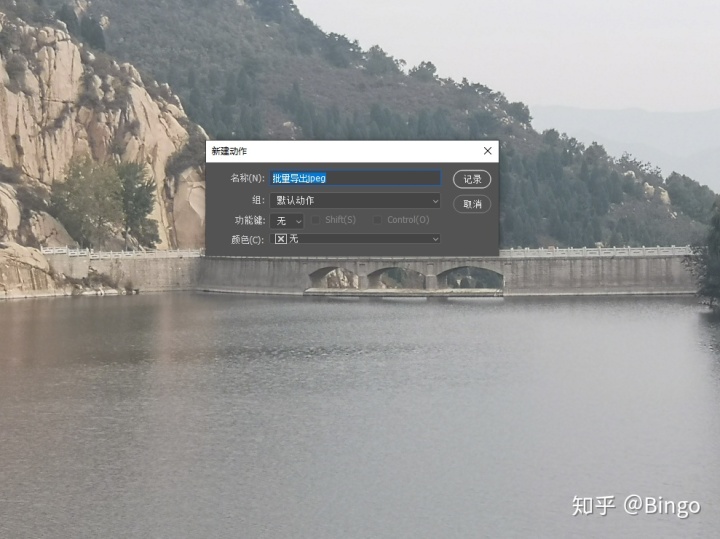
②开始记录动作

③选择导出Web所用格式(旧版)
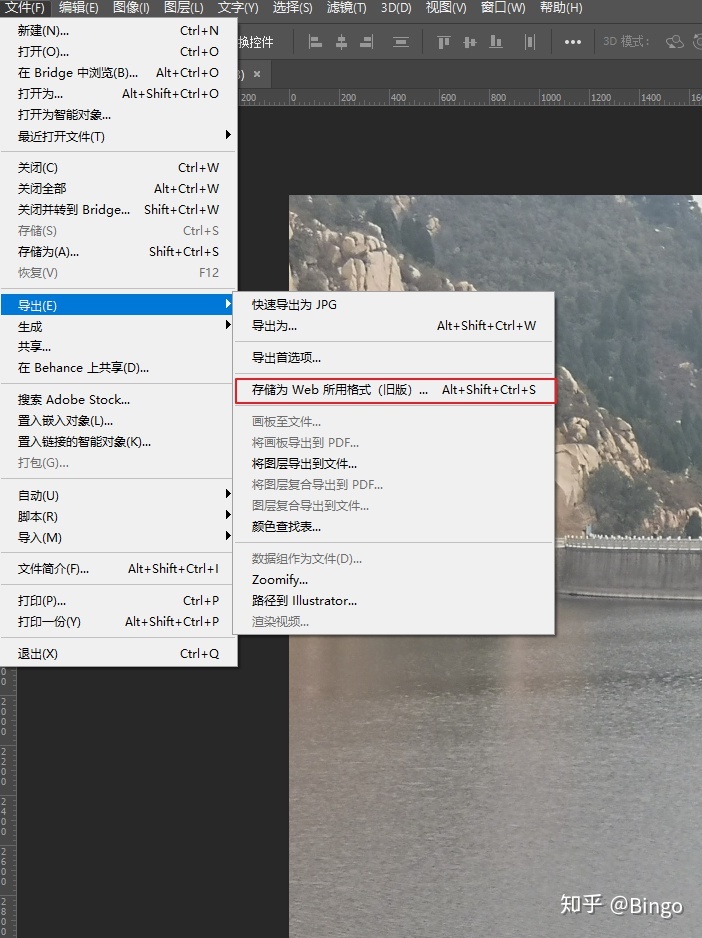
④调整导出选项
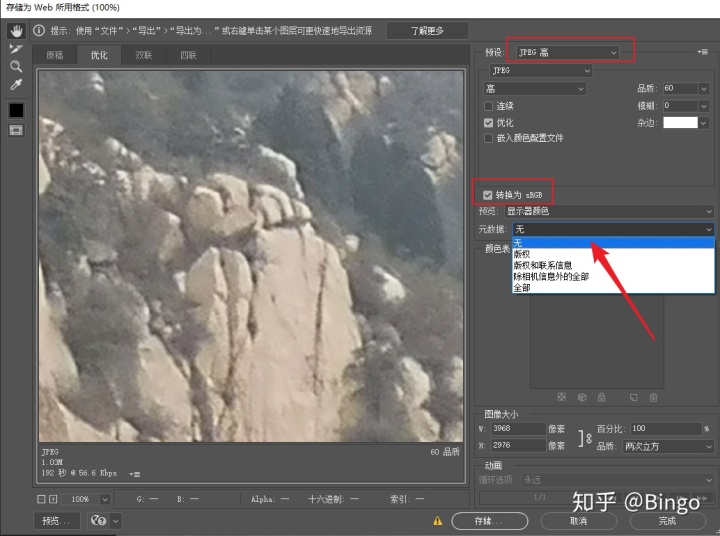
⑤存储并停止记录动作
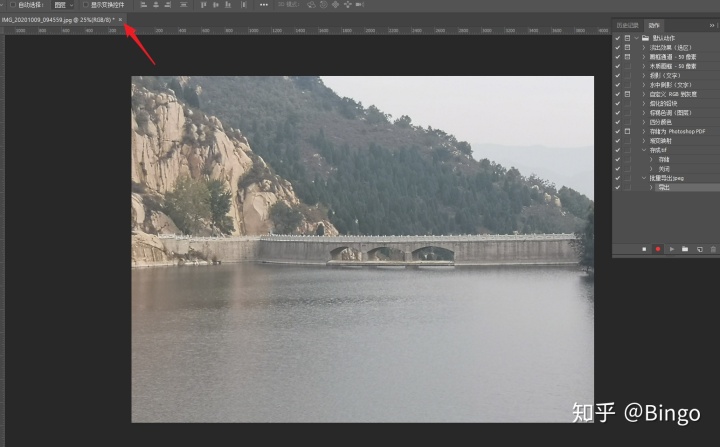
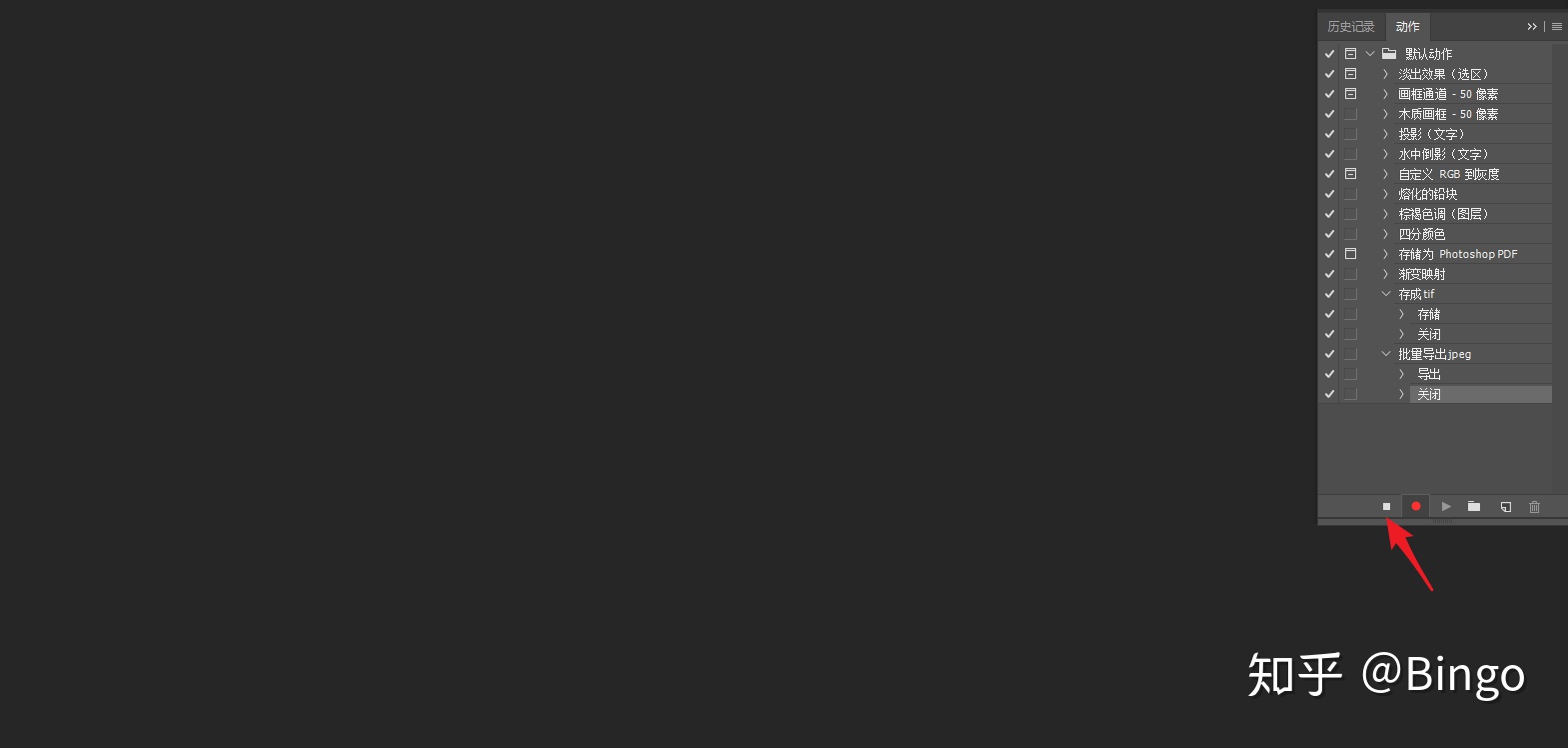
⑥重新打开刚才那一张图片,选择自动——批处理
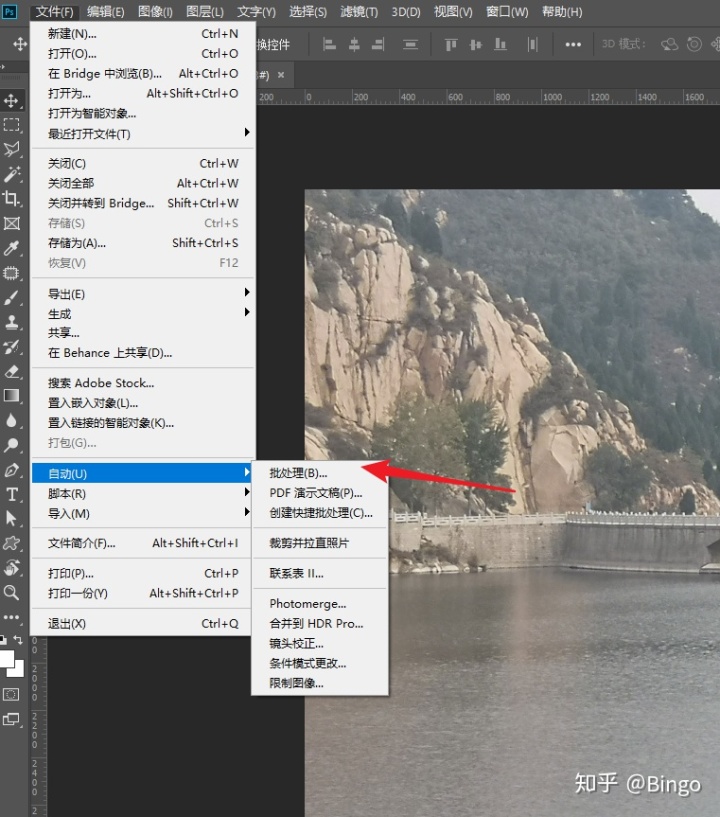
⑦调整选项,楼主一般选择覆盖源文件(如不覆盖选项去掉,把目标改成文件夹,再选择导出的存储路径)
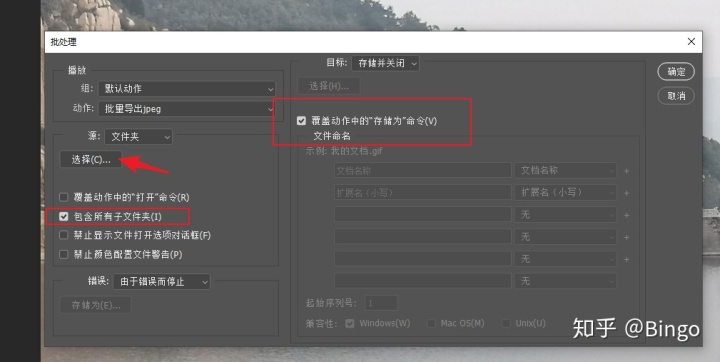
⑧点击确定,批处理开始
⑨算了,还是上个视频吧:
知乎视频www.zhihu.com做完这个动作之后,下次再使用的时候不需要再重新建立,只需要在点击一下动作中的“导出”,选一下存储路径,然后再进行批处理操作就可以了(当然,前提是你已经正确建立好并使用过该动作)。如下方视频所示:
知乎视频www.zhihu.com●还可以通过光影魔术手批处理的方法压缩图片:
如果对PS不熟悉,对批处理动作不明白,那建议使用光影魔术手软件来进行操作(有损或无损两种方式根据自己需要进行选择)。
光影魔术手官方网站--功能强大、好用的图片处理软件,最新版免费下载www.neoimaging.cn
①打开软件找到批处理

②添加文件夹
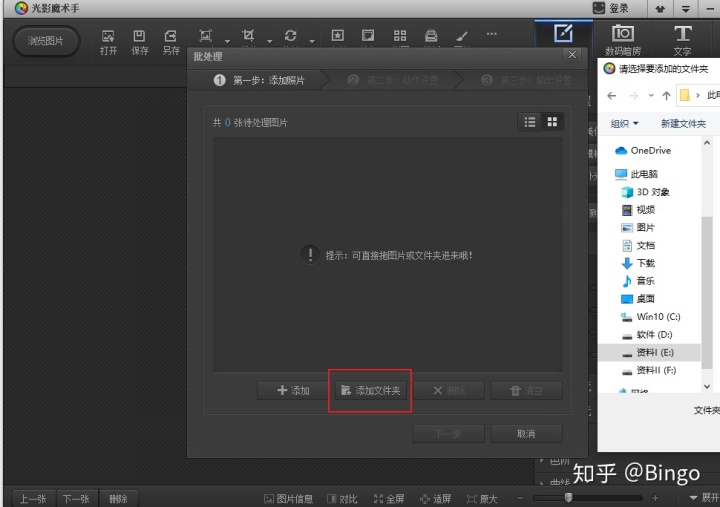
③点击两次下一步
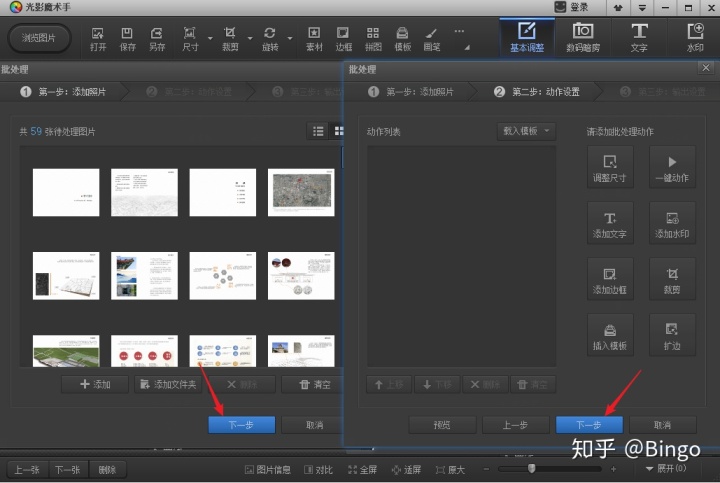
④稍作设定之后批处理
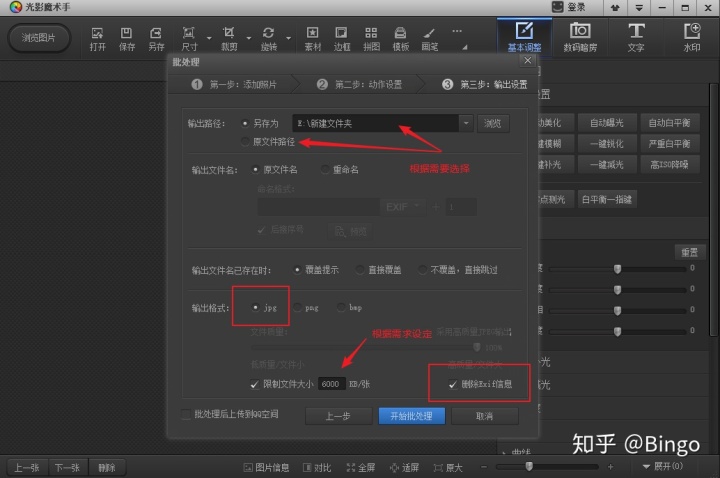
⑤算了,还是上个视频吧:
知乎视频www.zhihu.com(2)PNG
PNG压缩的方式和上述JPEG压缩类似,只是在导出的时候在“预设中”选择PNG即可,在此不再赘述。
3.PDF文件的优化与压缩
作为“兼容性极佳”和“转码后排版不变”的文件格式,PDF越来越受到人们的喜欢,但是平常使用的PDF文件很多情况下是由其他软件导出来的,其中含有很多可编辑的图层或信息(如:通过PS存储的含有图层分层的PDF文件、通过CAD导出的含有图层的PDF文件)或者打包成PDF的素材都是由很高分辨率的图片构成的,也会导致PDF文件占用较大的磁盘空间(PDF文件大小因人而异,从几KB到几GB都有)。
●楼主用的是Adobe Acrobat DC,一款非常好用的PDF编辑、阅读软件,本文只介绍它的优化、压缩功能。
Adobe Acrobat Pro DC2019中文版【Adobe Acrobat DC2019】绿色破解版www.yutu.cn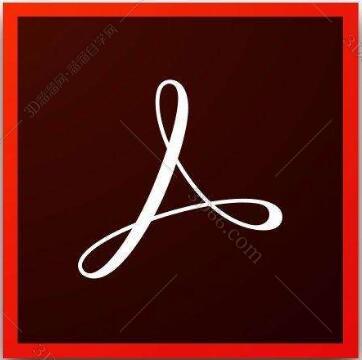
初级优化PDF:
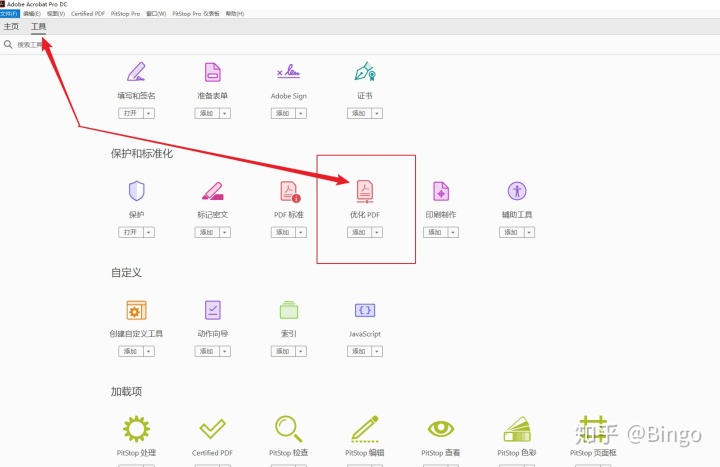
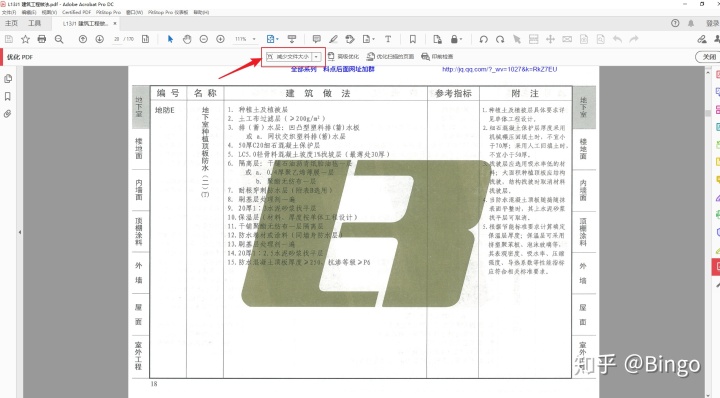
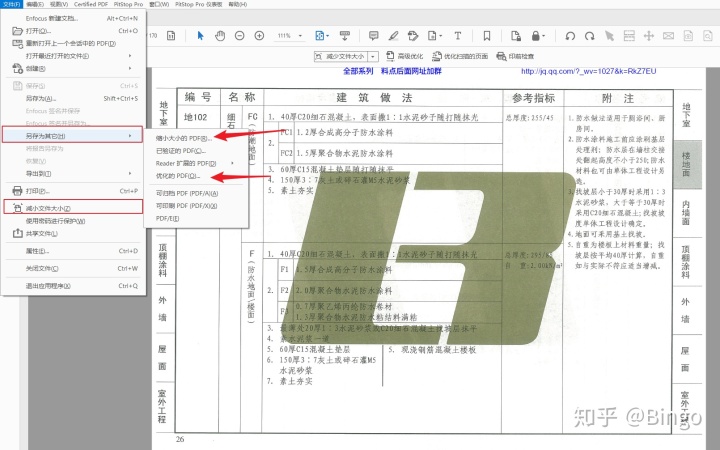
楼主找了一个占95.3MB的PDF文件进行优化(还有得多GB级的,时间关系就不做视频演示了),详细操作看下面的视频。
知乎视频www.zhihu.com高级优化PDF:
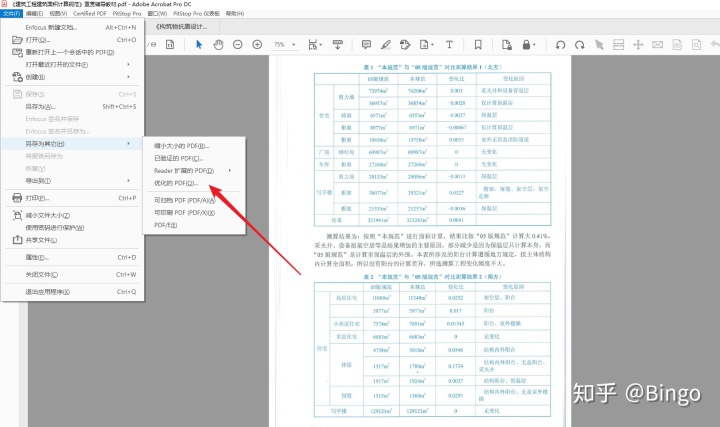
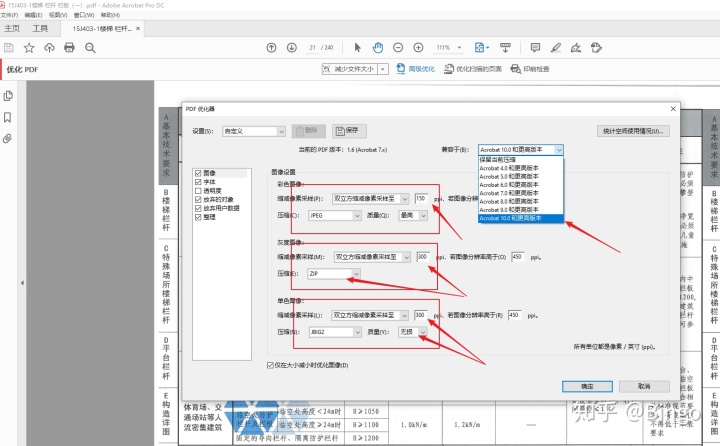
●当然,除了专业的DC以外,还有像福昕、WPS、迅捷(不差钱的可以充个终身会员,也挺香)等软件可以优化、压缩PDF,但这里不再展开,有兴趣的可以下来试试;不过楼主还是更青睐DC。
此外,还是建议大家在一开始JPEG的阶段就把文件的大小控制好,如果需要打包成PDF,那它相应的也不会占据太多的磁盘空间。
4.PSD文件的压缩与转存
网上盛传的用JSX脚本来清除PSD元数据进而腾出磁盘空间的方法实在太多了,知乎、某度、某歌……,这些文章并没有标明该脚本适用于什么情况,是不是真正有效地清除了元数据、压缩了psd文件的大小,盛传的有点神奇,但是楼主想说,它并不适用于“建筑类”专业的psd(效果图、彩色平面图、彩色总平图等),有可能对其他专业管用,但“建筑类”不可行,所以“建筑类”不用再浪费时间去试了。
(1)先上一段JSX脚本不适用于“建筑类”psd压缩的视频(从知乎上、某度上随机地下载了两个JSX脚本):
知乎视频www.zhihu.com(2)转存成TIFF格式(本文不细究纯位图格式和矢量混合格式的区别,故无需争论在此方面的PSD与TIFF的优劣)
●随着技术的发展,Tiff的可操作性和可支持性越来越好,现在调整图层、混合选项、蒙版等都得到很好的支持(楼主用的是Photoshop2019cc),而且其兼容性对于其他软件来说也比较友好,像PTGUI,Helicon Focus等都能打开,它也在图像工业、印刷工业中被广泛支持。对比PSD格式保存之后占据内存较大的情况,是可以转存为TIFF格式存储作为源文件来替代psd文件的(至少可以减少一半的存储大小),再次编辑的时候也可以继续使用。
经常有人来问楼主:如果做一个建筑效果图,完成后可以把tif当源文件么?
答案:是可以的,因为你已经完成了效果图制作了,你需要的是存档和发送给打印设来印刷。
所以,从本文压缩磁盘空间的角度出发,像“建筑类”经常会做到的彩色平立剖图、效果图、文本等都可以存储为tiff格式作为源文件。(要正确设置tiff格式的导出选项噢)
●以彩色平面图和建筑建筑效果图作为例子进行转存,看一下psd→tiff格式后的文件大小变化:
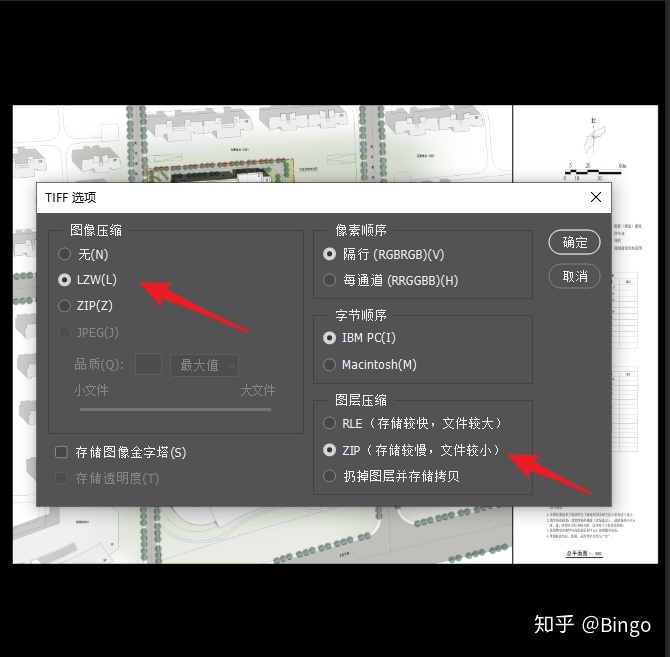
总之,想要自己的PSD文件不占据太大的磁盘空间,就要在一开始的时候控制好导入素材的文件大小(如JPEG、PDF、PNG等),及时删除没用的组、图层,合并不再编辑的图层,合理使用“盖印图层”命令等;如果PSD文件还是非常大,那不妨试试转存成TIFF格式文件,不用担心丢失源文件,它同样方便我们再次下次进行编辑。
5.SKP文件的清理与压缩
学建筑的朋友应该非常熟悉它,sketchup是建筑专业非常常用的建模和渲染软件,很容易上手。在建模的过程中,由于每个人的作图习惯是不一样的,所以就会出现建模清理不及时、或者大量导入外部组件导致SU卡顿、占用磁盘空间大的问题。
所以,如何清理、压缩SU的文件呢?
【亲测能用】草图大师2020【SketchUp2020破解版】su中文破解版附破解补丁下载-羽兔网www.yutu.cn
(1)养成良好的作图习惯:正反面常检查,材质分离做到家;能对称不重画,时刻建组一个不落(là);快捷键大能耐,插件用好牛逼大拿(这是楼主多年总结的小口诀)。
(2)即使清理未使用项:过多的导入模型会产生大量的废线、材质、标记、样式、组件定义等堆积,从而影响该SKP的文件大小。
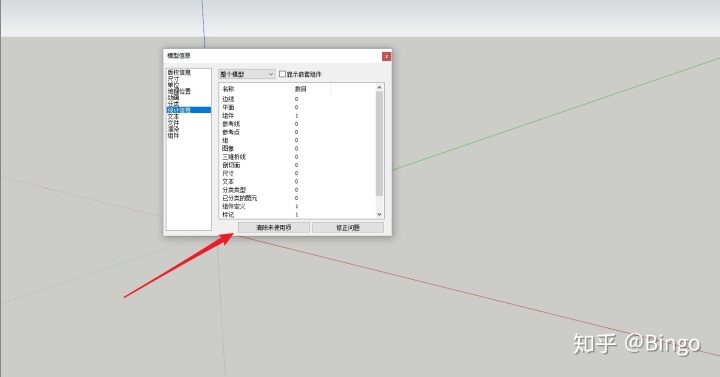
(3)运用插件清理场景:(仅以坯子库为例)

可以用坯子库自带的“清理模型”(Cleanup)插件清理场景。
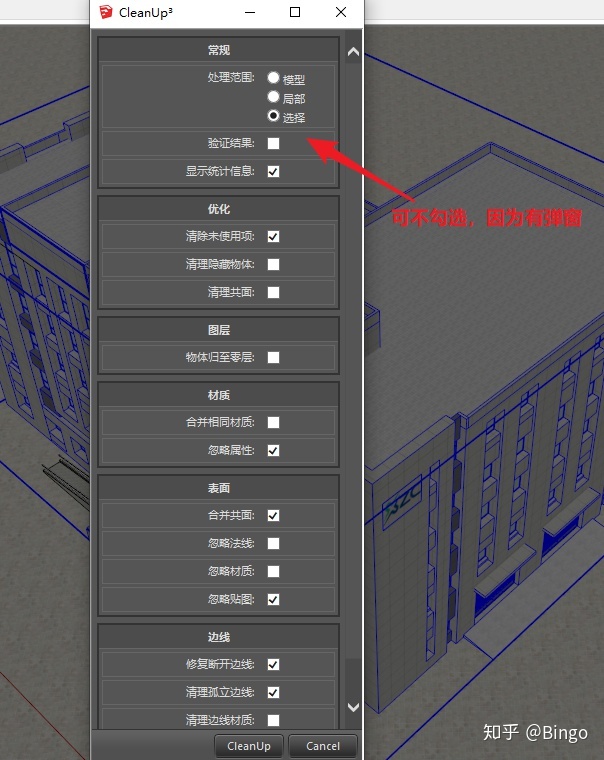
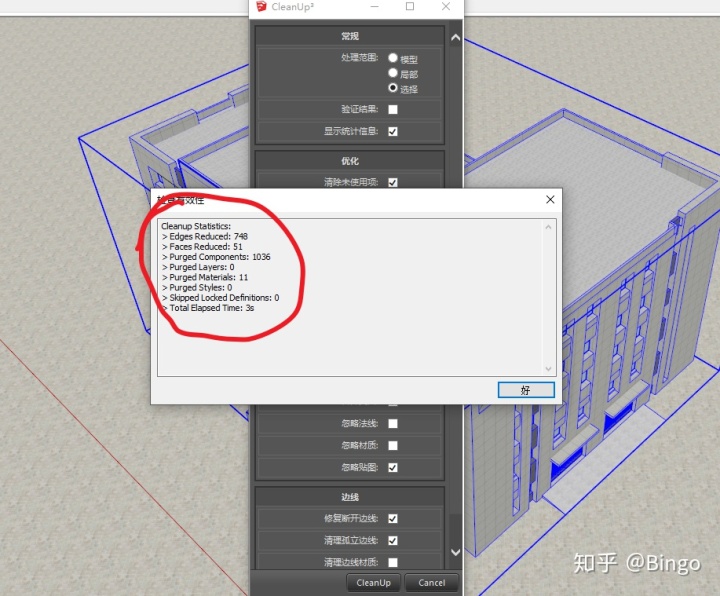
(4)清理无用的SKB备份文件
(5)运用插件制作代理模型
有的朋友在建模型时喜欢把草、灌木、树等面数较多的模型载入到su中,这样不仅会增加该SKP文件的大小,还会使绘图界面变卡,所以在这个过程中就需要做代理模型,可以用Skatter、Enscape里的代理模型插件、SDT物件管理助手(见无标题文档5.8)等来制作,因时间和篇幅所限,在这里不做展开。
无标题文档docs.qq.com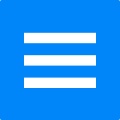
●楼主的习惯是su建模——3dmax渲染,所以很少在su里种草种树,即便在必须种的情况下,也会优先选择2D模型。
上述综合操作视频(清理压缩前后对比)如下:
知乎视频www.zhihu.com6.MAX文件的清理与压缩
和草图大师相比,3dsmax是一款强大的建模、渲染、制作动画的软件,但操作比较繁琐,当然对于经常使用该软件的设计人员来说,它也是一款得心应手的绘图好帮手。在使用3dsmax画图的过程中,同样也会产生很多的冗余数据、废线等无用信息,进而会增加MAX文件大小、占用磁盘空间,严重的会导致场景卡顿、影响画图。所以,及时清理无用信息是养成良好绘图习惯的重要一步。
所以,如何清理、压缩MAX文件呢?(楼主用的是3dsmax2014,仅以该版本演示视频)
【亲测能用】3dmax2014中文版【3dsmax2014】简体中文版下载-羽兔网www.yutu.cn
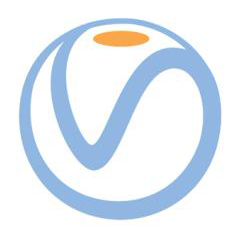
(1)养成良好的作图习惯:在导入DWG做参照底图之前,先在CAD中把无关信息清理掉,尤其是DNG冗余数据(如何清理,可参考本文1.DWG文件的清理与压缩)
(2)建模的时候控制好“面数”:在3dmax中可以按数字“7”来实时查看场景模型的面数,如果面数在几百万到几千万,甚至更大的区间,软件就会出现卡顿,非常影响画图,所以及时减面、塌陷、做代理是控制面数的最好办法。
(3)做代理模型:在3dmax建模的过程中,无论是室外还是室内场景,都需要导入很多直接可以使用的模型(如草、树、人、家具等),因为导入模型的精细程度不一,也会大大增加MAX的文件大小,所以这时做代理模型就极其重要。【由于篇幅所限,如何做代理模型?在这里不做展开,因为它可以展开长到一篇新文章,所以在本文中只提供给大家一个思路。】
(4)插件清理:担心容易删错模型或和楼主一样图省事儿的朋友可以使用插件进行清理。
推荐一个软件CG工具箱,在这个工具箱中可以添加很多MAX的插件(免费、付费都有)等。
CG工具箱客户端_CGTools下载_TK工具箱官网 - CG工具箱tk.v5cg.com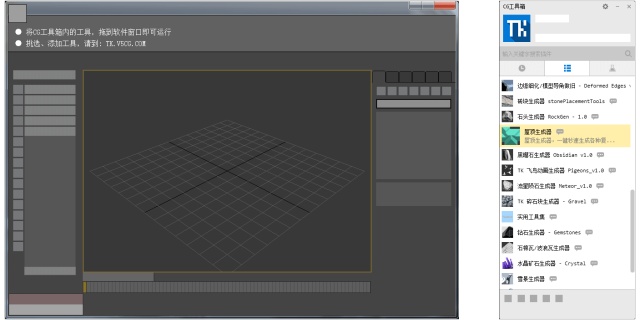
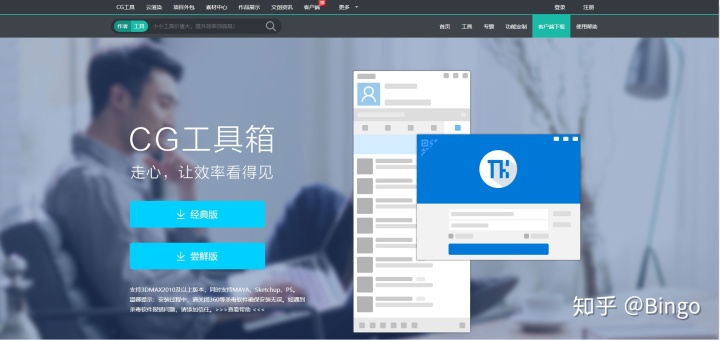
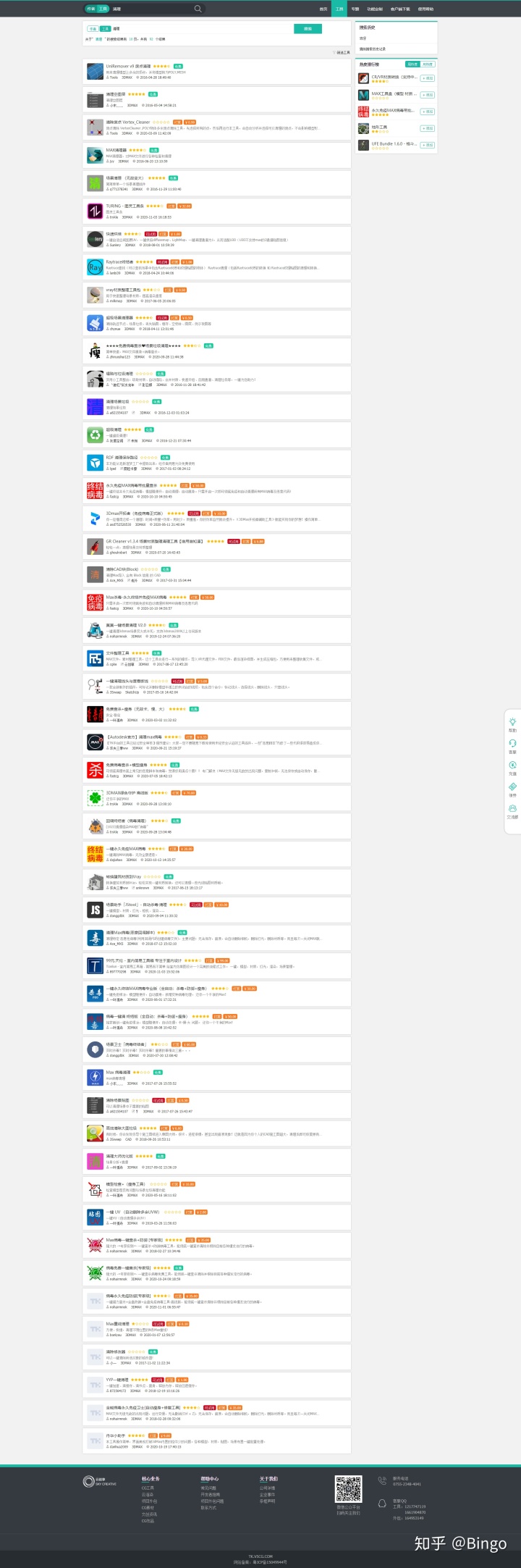
(5)归档与压缩:制作完后那些不需要经常修改的MAX文件,可以做归档压缩处理,也可以使用插件进行优化、压缩。楼主现在用的是3d开拓者大神“灵魂画手”开发的一款插件(从导入、建模、材质、灯光到渲染出图全方位的做图插件),不过需要付费使用,这个根据自己的实际情况来定吧,这一条也是给大家一个思路。【下面的网址是“开拓者”插件的介绍。】
开拓者辅助工具介绍 · 3dmax开拓者辅助工具功能详情介绍 · 看云www.kancloud.cn https://www.bilibili.com/video/av48055343?zwwww.bilibili.com

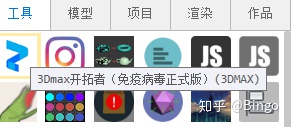

7.其他
(1)快捷方式:巧用文件的‘’快捷方式‘’,把经常使用且重复率较高的文件或文件夹做成“快捷方式”,由此既可以节省空间,占用较小内存,也可以快速定位到该文件的目录路径。
(2)百度云等网络云盘的存储与备份:电脑磁盘的内容实在过多时,也可以上传百度云等网络云盘进行存储,代替或帮助缓解一下电脑磁盘空间不够的状况。
(3)挂个外接硬盘
(4)不差钱的可以换个电脑
「写在后面」:这篇文;章虽然只有几千字,但楼主却足足写了一个周,挤得都是零星的空余时间,内容确实有点多,不敢过多的展开,担心延展的太多反而显得文章层次繁杂、不系统。希望这篇文章能给遇到类似问题的朋友一个解决思路、一个处理方法,那即实现了它应有的价值。
【注】:楼主善意无私分享知识内容、花时间码字、做视频,这并不是楼主应当应分,如果解决了你的问题那辛苦点赞收藏,同时如果到访的你想评论,烦请礼貌、客观、友善。
【免责声明】以上软件链接亲测可下,如点击下载链接出现XXXX@.exe,那建议换其他下载继续尝试,如果出现XXX.zip,XXXX.rar或者XXXX.exe的链接,那可以放心下载,3d溜溜网的软件建议使用百度云链接下载(以防出现流氓软件、木马病毒流入到你的电脑中),推荐的软件仅供参考,安装与否以及其所产生的的使用影响本人不承担任何责任。
1st, 你需要了解的是:楼主是技术宅,不是客服,没有义务接受你的任何态度,如有问题留言或者私信时请你礼貌有素养;2nd, 你需要理解的是:楼主呢,分享知识靠的是良心,回复信息凭的是心情。




















 1万+
1万+

 被折叠的 条评论
为什么被折叠?
被折叠的 条评论
为什么被折叠?








